Dela i Desky Dokument
Om objektet du delat är inne i en mapp delas inte mappen.
- Klicka på dela ikonen enligt bilden
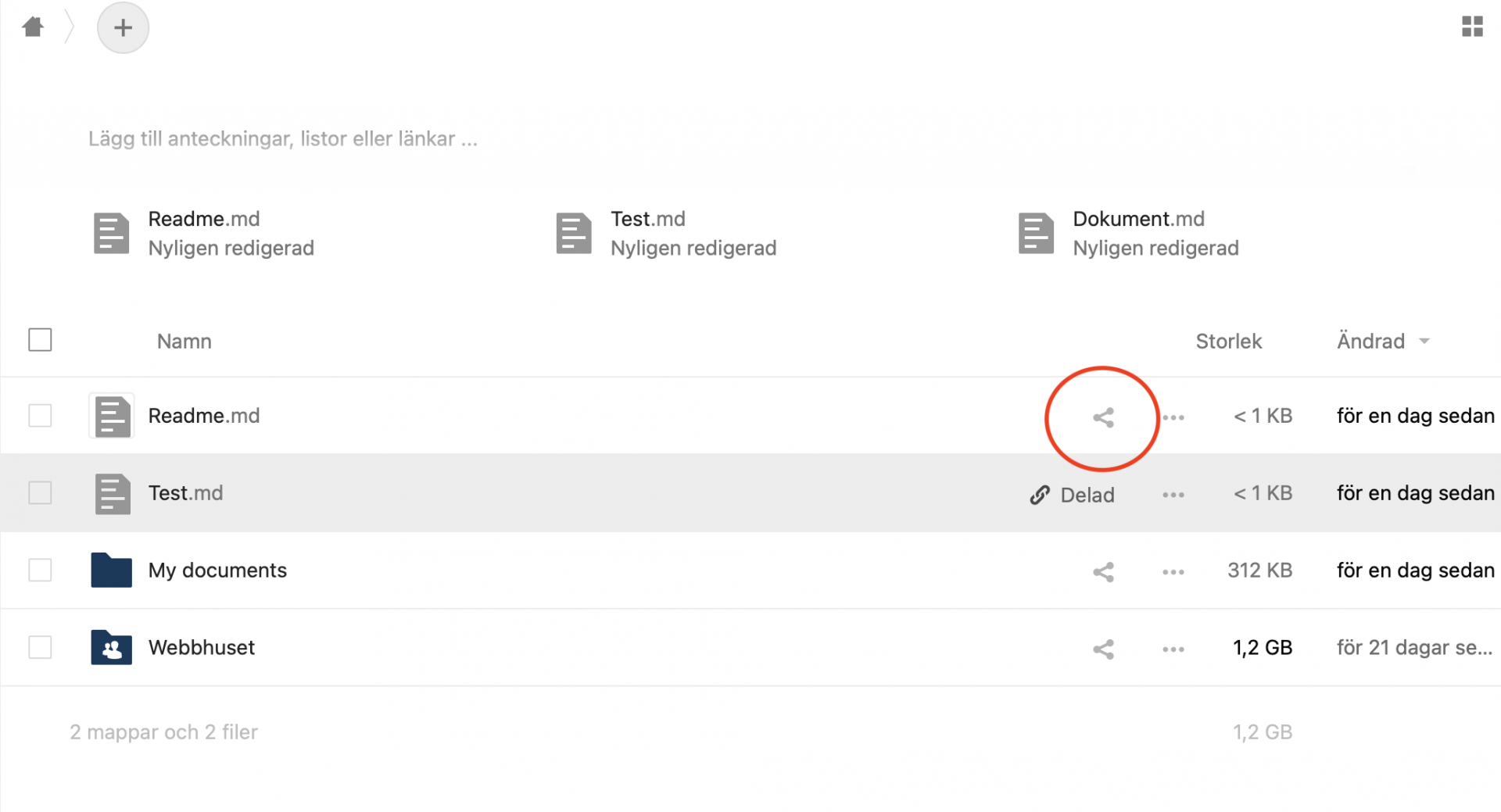
Dela med e-post
För att dela via e-post skriver du in adressen/adresserna i sökfältet i delningsvyn.
- När du skrivit in e-posten och valt rätt adress får mottagaren ett email att hen har fått tillgång. De e-post adresser som har åtkomst är sedan listade i delningsvyn.
- Du kan ändra hurdan tillgång mottagaren har genom att klicka på "⋯" ikonen.
- Observera att dokument är i "läsning endast" som utgångsläge. Kryssa för "Tillåt redigering" om mottagaren ska kunna göra ändringar i dokumentet.
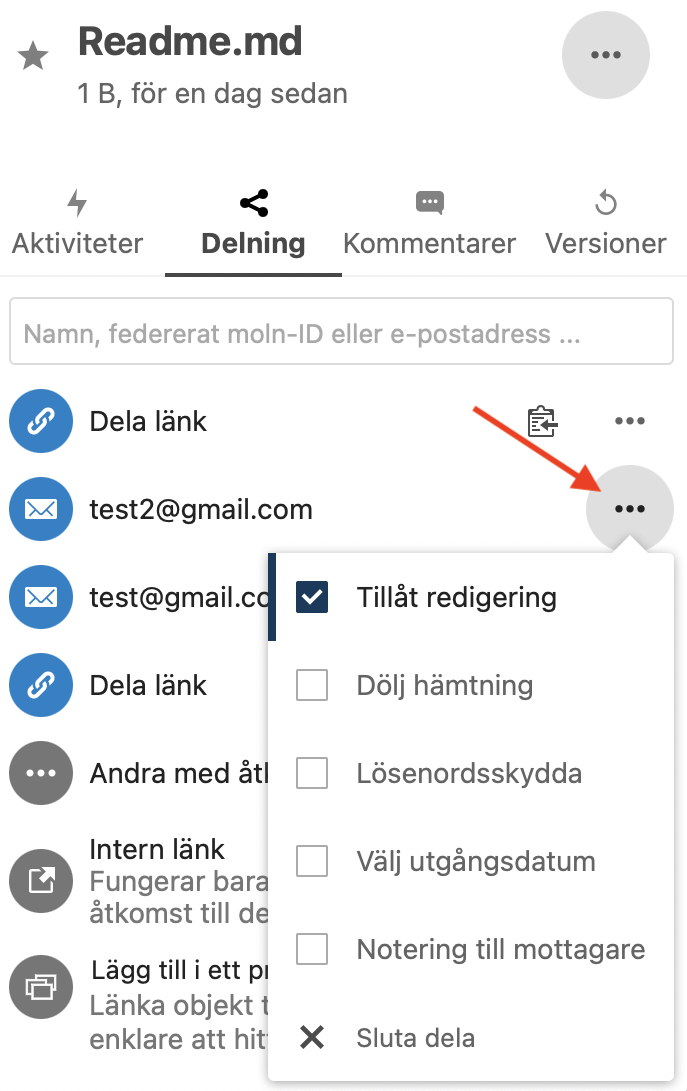
Dela med länk
För att dela med länk klickar du på + ikonen vid "Dela länk". Klicka på de tre prickarna "⋯" för att välja vilken sorts tillgång du vill ge.
Det finns många olika sätt att begränsa tillgången.
- Du kan till exempel skapa en lösenordsskyddad mapp eller så kan du skriva en hälsning till mottagaren med "Notering till mottagaren" optionen.
- Observera att dokument är i "läsning endast" som utgångsläge. Kryssa för "Tillåt redigering" om mottagaren ska kunna göra ändringar i dokumentet.
- Optionen "göm fillista (endast uppladning)" är användbar om du vill använda en mapp som en publik uppladdningsplats d.v.s mappen är delad men mottagarna kan inte se innehållet.
-

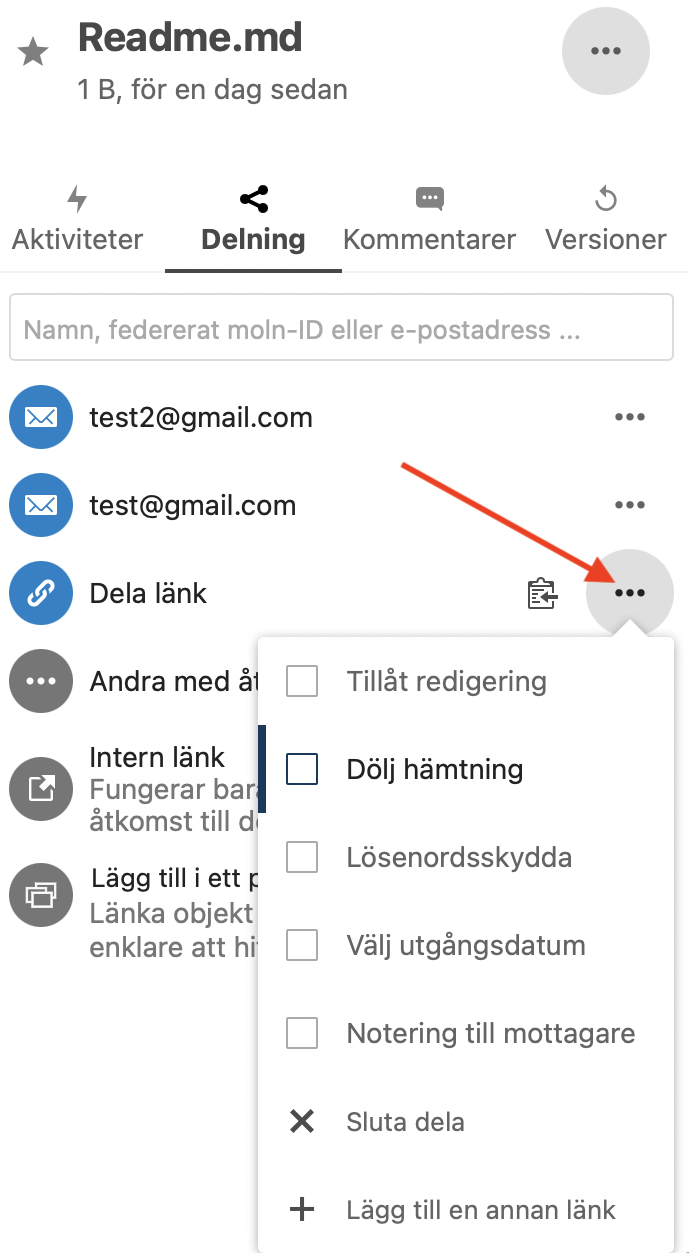
Andra med tillgång
För att klura ut om en fil eller mapp är tillgänglig för andra genom en delad fil på en högre hierarkinivå kan du klicka på "Andra med åtkomst" i delningsvyn.
Listan visar alla användare som har tillgång till objektet.
Klicka på de tre prickarna "⋯" för att se
- Vem som ursprungligen delade mappen
- Var delningen startade
